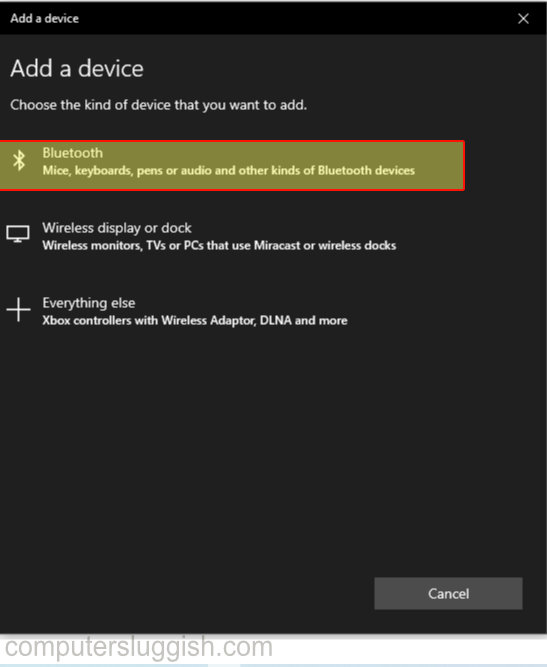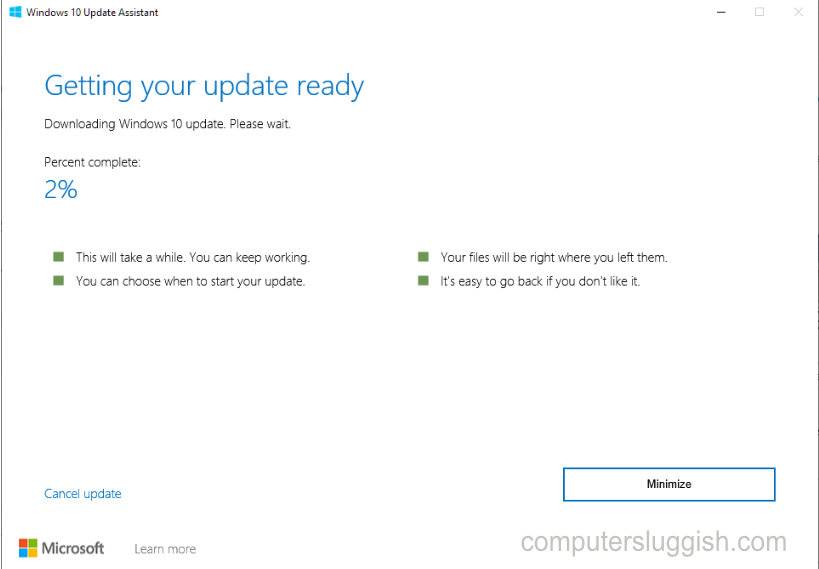
Как установить обновление Windows 10 21h1 на компьютер или ноутбук
Вышло новое обновление Windows 10 21h1 . Оно также известно как обновление May 2021.
Содержание
Оно добавляет новые функции в Windows 10, такие как поддержка мультикамеры Windows hello, улучшения в Windows Defender, служба групповой политики, а также улучшения в Windows Management Instrumentation. #Существует два способа установки обновления Windows 10 21h1 . Вы можете сделать это через обновления Windows или вручную.
Обновление 21h1 может отсутствовать в обновлениях Windows, поэтому в этом случае не волнуйтесь, потому что мы также покажем вам, как вы можете загрузить и установить 21h1 (May 2021 Update) вручную.
* * * * * Главный совет* * * * *
— Время, необходимое для обновления Windows, будет зависеть от вашего подключения к Интернету и системы
— Также не помешает сделать резервную копию всех важных файлов перед обновлением
Как установить обновление 21H1 через обновления Windows: 1. Щелкните правой кнопкой мыши по меню Windows start menu > Settings > Update & Security
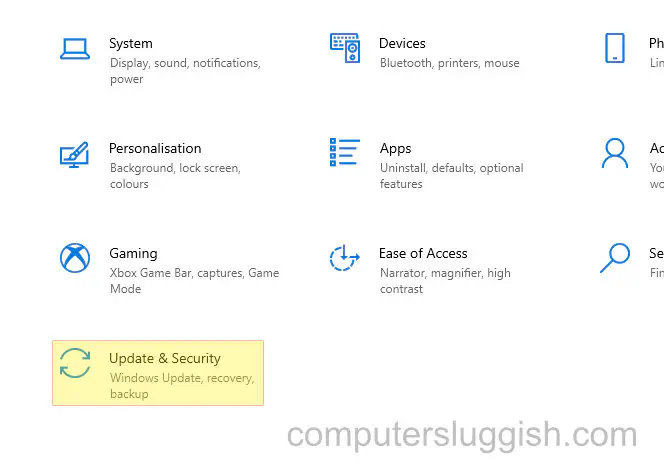
- Нажмите кнопку Проверить наличие обновлений
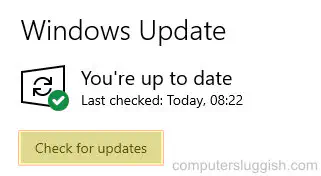
- Если вы можете установить обновление через обновления Windows, вы увидите опцию для установки обновления 21H1 , так что перейдите и установите его > Перезагрузите компьютер После завершения установки
Как установить обновление 21H1 вручную: 1. Перейдите на сайт Microsoft по этой ссылке
Нажмите кнопку Обновить сейчас
Затем нажмите Сохранить файл , чтобы загрузить файл Windows10Upgrade.exe
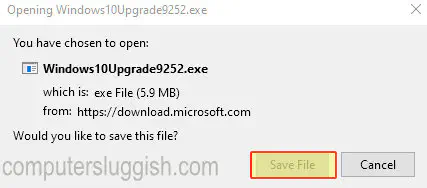
После загрузки запустите помощника обновления
Теперь следуйте шагам установки, после чего помощник обновления начнет обновлять вашу Windows 10 до версии 21H1
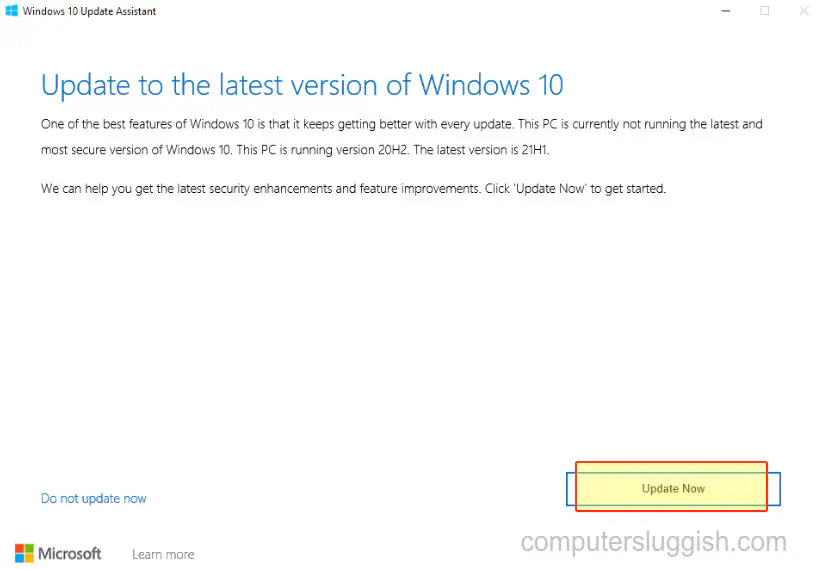
Вот как вы можете установить новое обновление Windows 10 21H1 . Сообщите нам ниже, что вы думаете о новом обновлении. Лучше ли оно, чем последнее обновление, и стала ли ваша система работать лучше или хуже? Мы будем рады узнать.
Посмотрите видеоинструкцию о том, как вручную установить обновление Windows 10 21H1 May 2021 Feature Update, если вы застряли:
YouTube видео: Как вручную загрузить обновление Windows 10 21h1
Вопросы и ответы по теме: “Как вручную загрузить обновление Windows 10 21h1”
Как скачать обновление Windows 10 в ручную?
Чтобы скачать отсутствующие обновления для системы безопасности вручную, с помощью следующих действий: Перейдите в https://www.catalog.update.microsoft.com. В поле Поиск в правом верхнем углу страницы введите “Накопительное обновление версии 2021–xx для Windows 10 версии 1909”. “xx” — двузначный номер месяца.
Как обновить 21H1 до 22H2?
Перейдите в раздел Центр обновления Windows. Нажмите кнопку Проверить наличие обновлений. Нажмите кнопку Скачать и установить, чтобы установить Windows 11, версия 22H2.
Как установить Windows 10 21H1?
**Чтобы установить версию 21H1 с помощью Центра обновления Windows, проделайте следующее:**1. Откройте Параметры. 2. Выберите Обновление и безопасность. 3. Выберите Центр обновления Windows. 4. Нажмите Проверить наличие обновлений. 5. В разделе Обновление функций до Windows 10, версия 21H1, нажмите кнопку Загрузить и установить сейчас.
Сохраненная копия
Как откатить Windows 10 до 21H1?
Выберите Пуск > Параметры > Центр обновления Windows > Журнал обновлений > Удалить обновления .
Как установить обновление в ручную?
Выберите “Начните > панели > системы безопасности и > Windows. В окне “Обновление Windows” выберите, доступны ли важные обновления, или при желании. Система автоматически проверит, требуется ли установить какие-либо обновления, и отобразит обновления, которые можно установить на компьютер.
Как установить обновление Windows вручную?
Убедитесь, что устройство подключено к Интернету. Для скачивания обновлений требуется подключение к Интернету. Если вы подключены к Интернету, попробуйте установить обновления вручную. Выберите Пуск > Параметры > клиентский компонент Центра обновления Windows , а затем просмотрите доступные обновления.
Посмотрите наши последние сообщения: * Как удалить Messenger в Windows 10
- Back 4 Blood Улучшение производительности на Windows 10 ПК
- Установка последних драйверов NVIDIA в Windows 11
- Back 4 Blood FIX Connection & Sign In Issues On Windows 10 PC
- Back 4 Blood PC Fix Crashing & Errors Best 7 Methods Windows 10